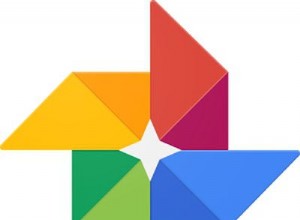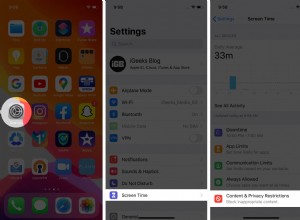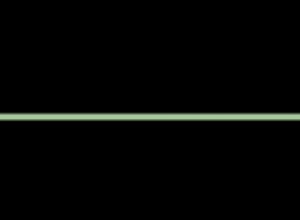هل تعلمت بالفعل حفظ ومشاركة Animoji على جهاز iPhone الخاص بك؟ في هذه المقالة ، نوفر لك إمكانية تحويل Animoji إلى GIF على iPhone الخاص بك لإضفاء مزيد من المتعة على اتصالاتك.
يتيح لك تطبيق Workflow من Apple تحويل Animoji إلى GIF بسرعة على جهاز iOS الخاص بك. بالإضافة إلى ذلك ، يعمل التطبيق كأداة أتمتة ذكية تسمح لك بسحب وإسقاط أي مجموعة من الإجراءات لإنشاء مهام سير عمل يدوية لجهاز iPhone و iPad و Apple Watch. يكفي الحديث؛ دعنا نقفز لتحويل أحد الروبوتات أو الحمار أو الصورة الرمزية لكلبك إلى صورة GIF مرحة!
كيفية تحويل Animoji إلى GIF على iPhone و iPad
تأكد من أنك قمت بالفعل بإنشاء أو لديك Animoji على جهازك. اتبع هذا الدليل الكامل لإنشاء ومشاركة Animoji على iPhone X. حتى إذا لم يكن لديك iPhone X ، يمكنك حفظ ومشاركة animoji على جهازك. انتقل إلى هذا المنشور للحصول على Animoji على أي جهاز iPhone وحتى جهاز Android.
الخطوة رقم 1. أولاً ، تحتاج إلى تنزيل Workflow على جهازك. إنه متاح مجانًا (متوافق مع iOS 9 أو أحدث.)
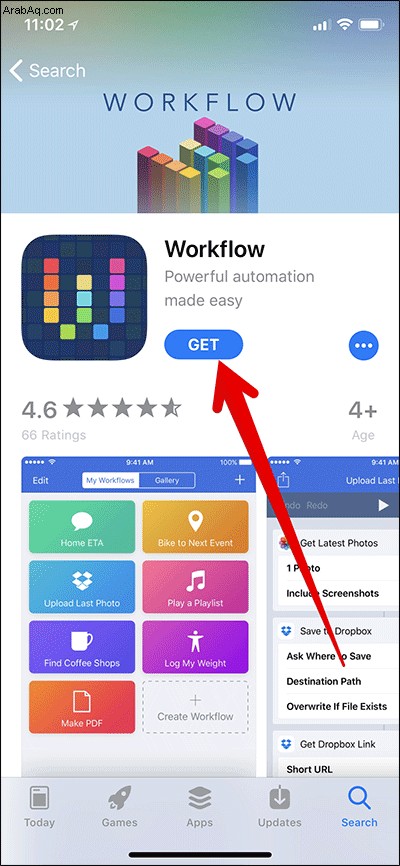
الخطوة رقم 2. بعد ذلك ، قم بتشغيل التطبيق ، انقر فوق علامة التبويب المعرض في أعلى الوسط.
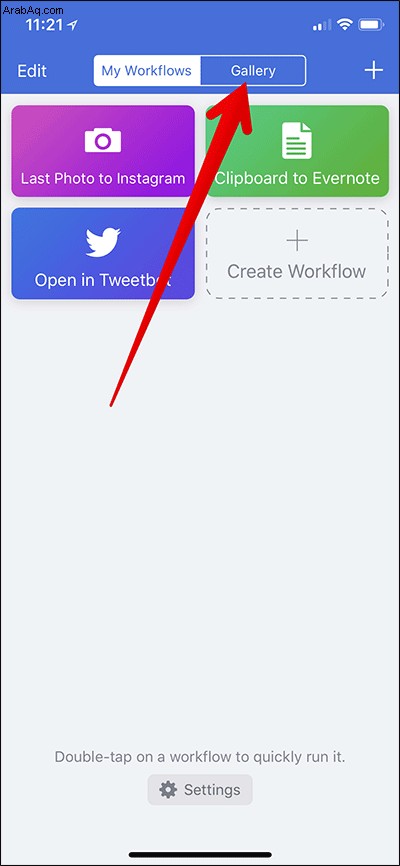
الخطوة رقم 3. بعد ذلك ، ضمن قسم iPhone X ، اسحب لليمين وحدد "تحويل Animoji إلى GIF."

الخطوة رقم 4. انقر على الحصول على سير العمل.
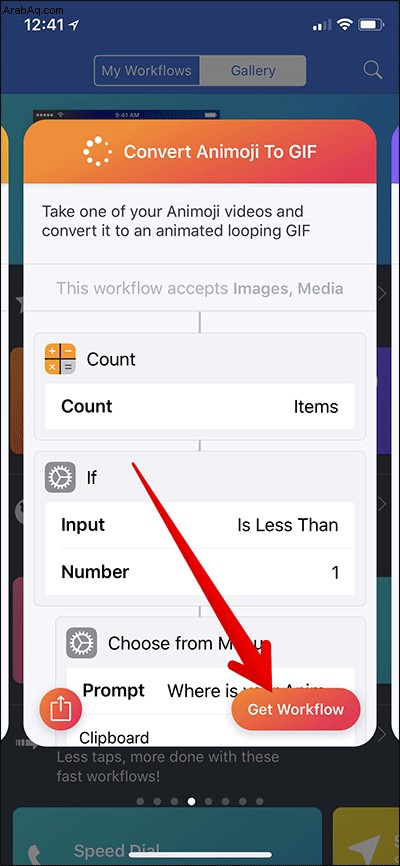
الخطوة رقم 5. الآن ، اضغط على فتح.
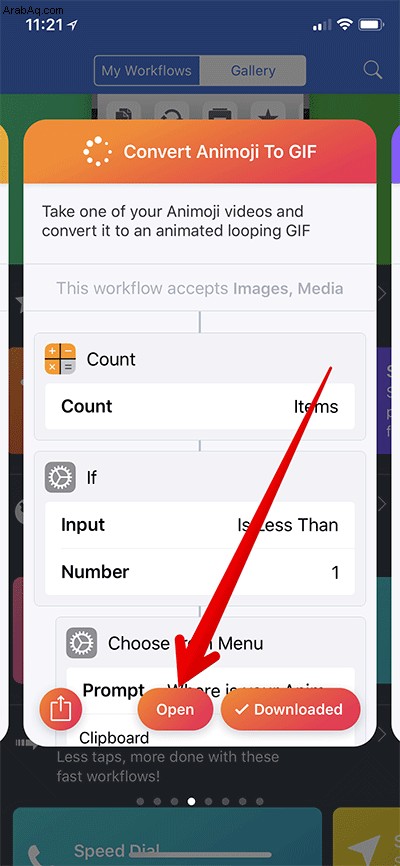
الخطوة رقم 6. بعد ذلك ، انقر على زر التشغيل في الجزء العلوي.
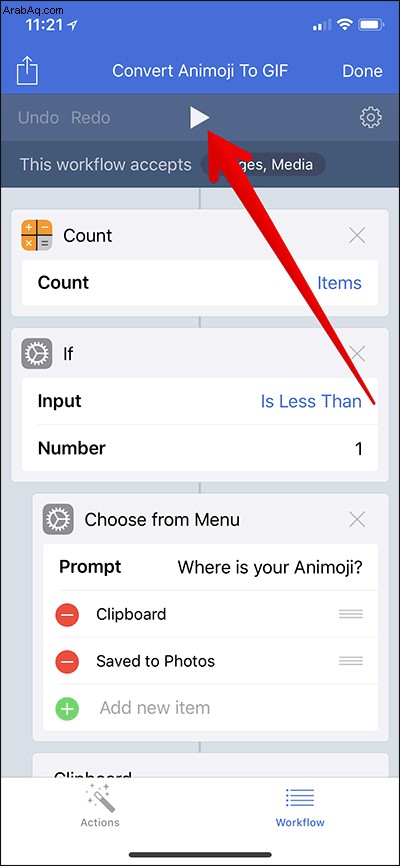
الخطوة رقم 7. بعد ذلك ، انقر فوق تم الحفظ في الصور في القائمة.
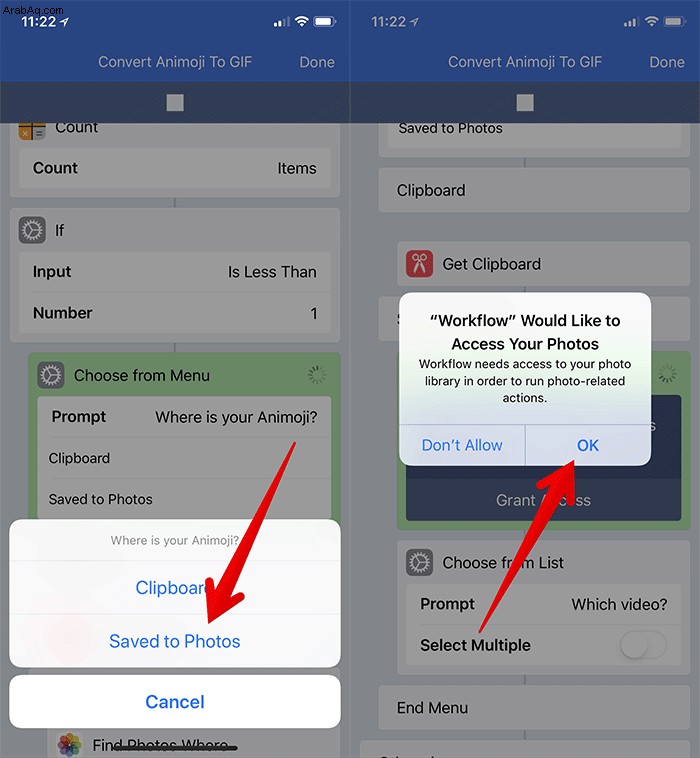
الخطوة رقم 8. وبعد ذلك ، تحتاج إلى تحديد Animoji كنت ترغب في السرية.
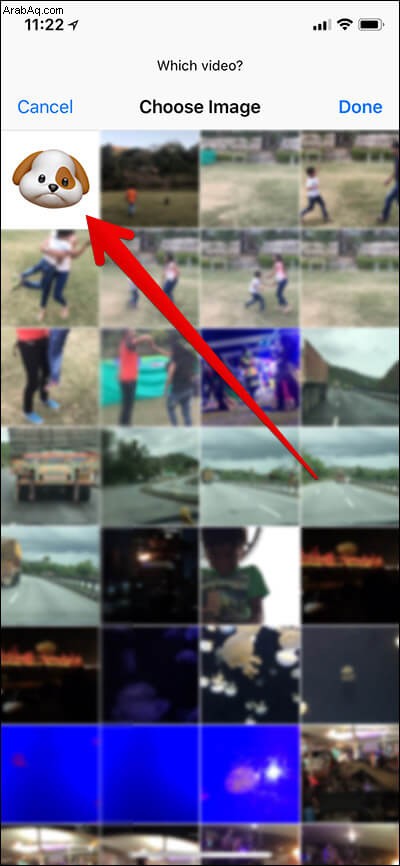
الخطوة رقم 9. سير العمل سيحول Animoji إلى GIF. الآن ، اضغط على زر المشاركة في الزاوية اليسرى العليا.
بعد ذلك ، لديك خيار مشاركة GIF مع صديقك عبر Facebook ، والرسائل ، والبريد الإلكتروني ، وما إلى ذلك ، سأحفظه في مكتبة الصور الخاصة بي. اضغط على حفظ الصورة.
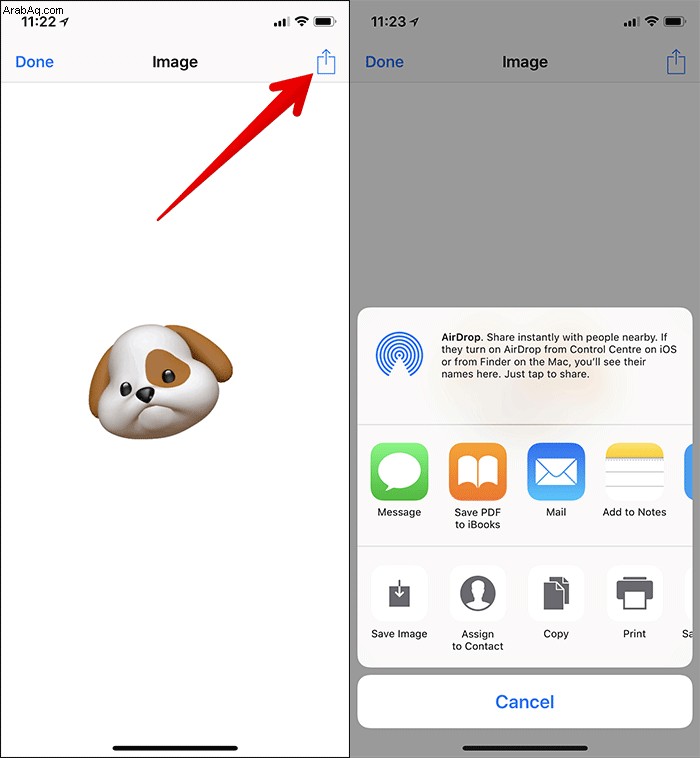
هذا كل ما في الأمر!
ستكون العملية أقصر إذا كنت تقوم بإنشاء GIF من Animoji مرة أخرى.
افتح سير العمل app → تأكد من مسارات العمل الخاصة بي علامة التبويب محددة ← اضغط على تحويل Animoji إلى GIF → اضغط على زر التشغيل.
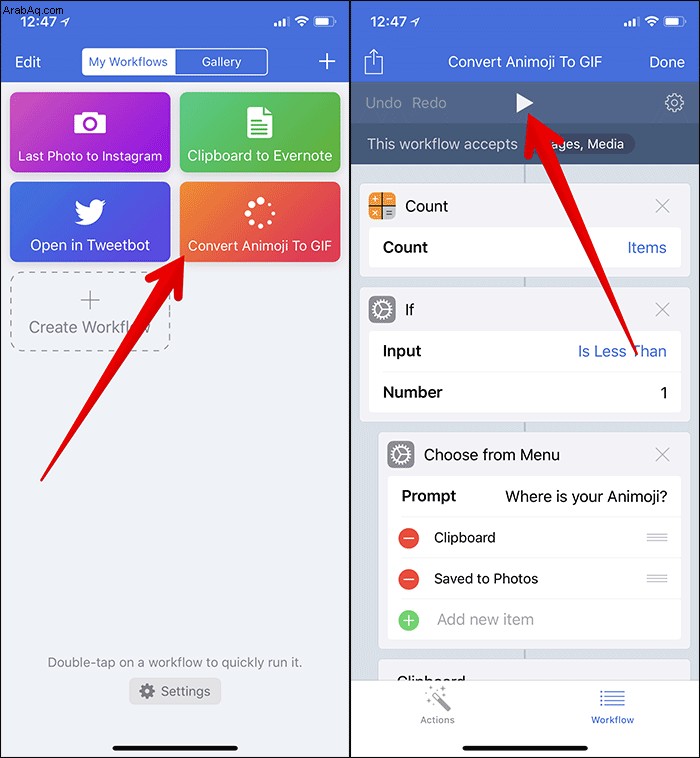
اتبع الخطوات المذكورة أعلاه من رقم 6.
يمكنك استخدام نفس هذه النصيحة البسيطة لتحويل أي من Animoji المفضل لديك إلى GIF مضحك.
رأيك:
لذلك ، هذه هي الطريقة التي يمكنك من خلالها تغيير Animoji إلى GIF بالطريقة السهلة! هل لديك أي ملاحظات؟ أطلق عليه في التعليقات أدناه.
ألق نظرة خاطفة على هذه المشاركات أيضًا:
- كيفية استخدام قابلية الوصول على iPhone X
- كيفية تسجيل الدخول إلى التطبيقات باستخدام Face ID
- الملء التلقائي لكلمات المرور ومعلومات بطاقة الائتمان باستخدام Face ID
- كيفية إعادة تعيين Face ID على iPhone X